Incluiremos un atributo extendido donde podemos documentar los participantes de cada tarea de acuerdo a ciertas condiciones.
Los participantes del proceso de Solicitud de Compras se asignan de acuerdo al monto de la compra. Esto significa que, dado un cierto monto, la compra será aprobada y gestionada por ciertos cargos. No es lo mismo la compra de algunos insumos de oficina como papel, bolígrafos o lápices, que comprar 50 computadores.
Para documentar esto, utilizaremos un atributo extendido tipo Tabla donde definiremos la descripción del participante (nombre) y una columna que definirá el monto.
1. Dé clic derecho sobre cualquier tarea y seleccione Propiedades. Luego diríjase a la pestaña de Atributos Extendidos.
Dé clic en el enlace de Agregar Nuevo Atributo Extendido.
2. Seleccione Tabla para el tipo de atributo. Ingrese un nombre y descripción del atributo.
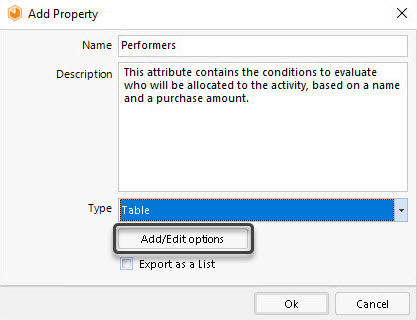
3. Luego incluya las columnas de la tabla
Para este ejemplo necesitaremos dos columnas: La posición del participante y una descripción.
Para añadir una columna utilice el botón ![]()
Ingrese el nombre de la columna en la parte derecha de la ventana, dé una descripción y seleccione el tipo. Debido a que la primera columna de la tabla es el nombre del participante, debemos definir el tipo de atributo como un Campo de texto.
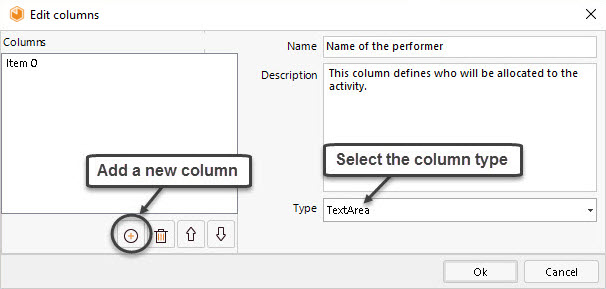
4. La segunda columna es la condición a evaluar, la cual es el monto de la compra.
Consideraremos tres posibilidades:
•Inferior a 1,000 dólares
•Entre 1,001 y 5,000 dólares
•Superior a 5,000 dólares
Por lo tanto, éste atributo puede ser definido como una Opción de selección única (Combo). De esta manera, el modelador puede seleccionar los valores de la lista de opciones mencionadas anteriormente.
Cree el nuevo atributo dando clic en el botón ![]() y seleccione el tipo Opción de selección única (Combo).
y seleccione el tipo Opción de selección única (Combo).
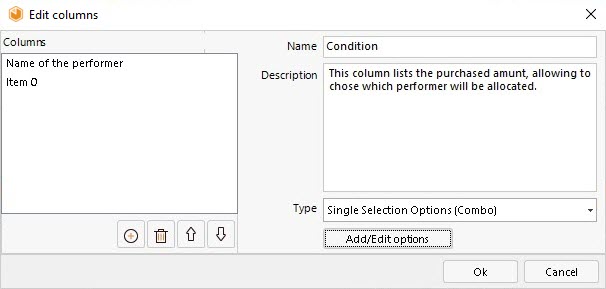
5. Agregue las múltiples condiciones que el modelador podrá seleccionar. Finalmente dé clic en OK.
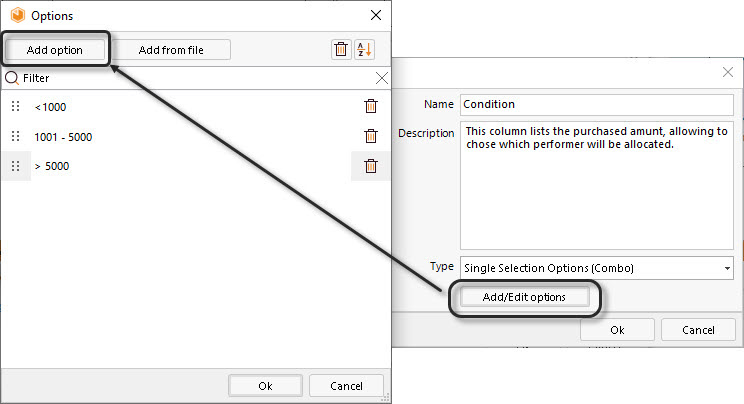
Una vez creado éste atributo estará disponible para todos los elementos del mismo tipo en el modelo.
Dé clic en el botón Agregar, ubicado en la parte inferior de la pantalla, para ingresar registros a la tarea.
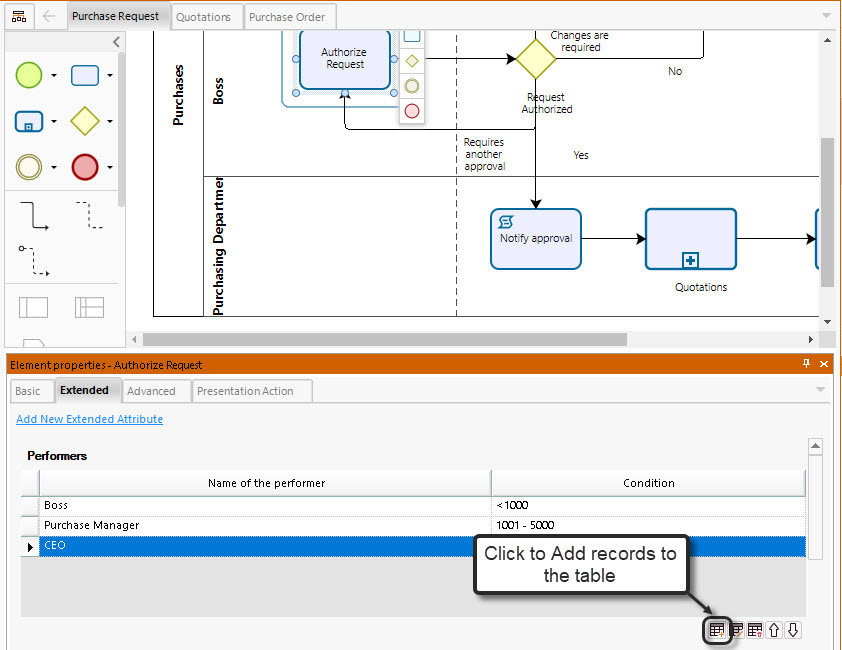
Last Updated 1/31/2022 2:53:15 PM